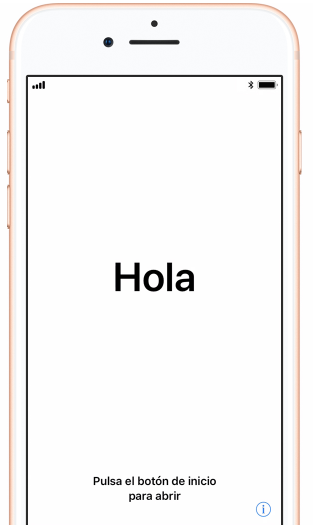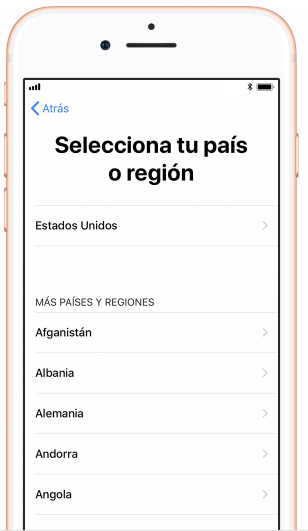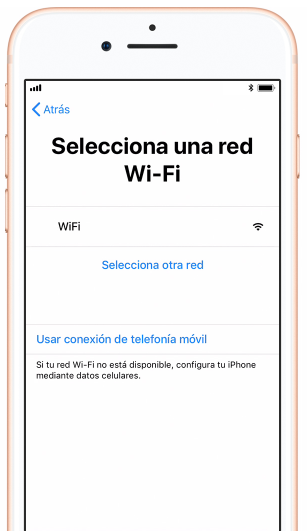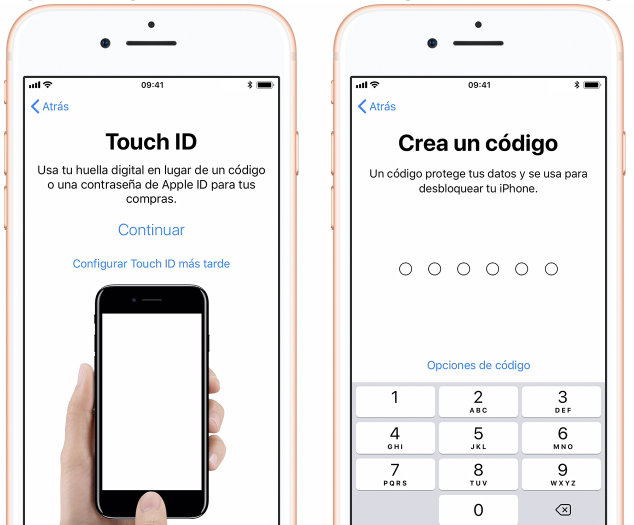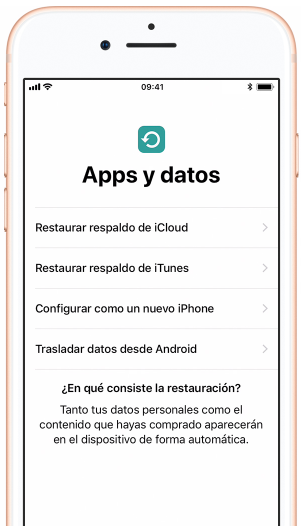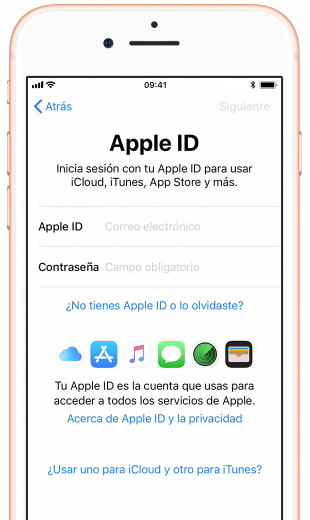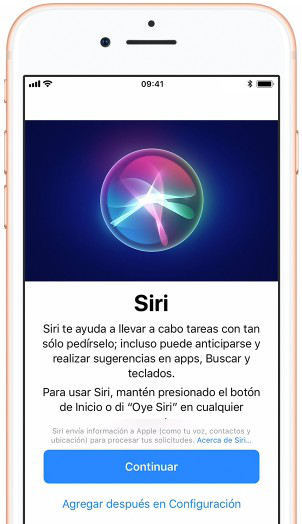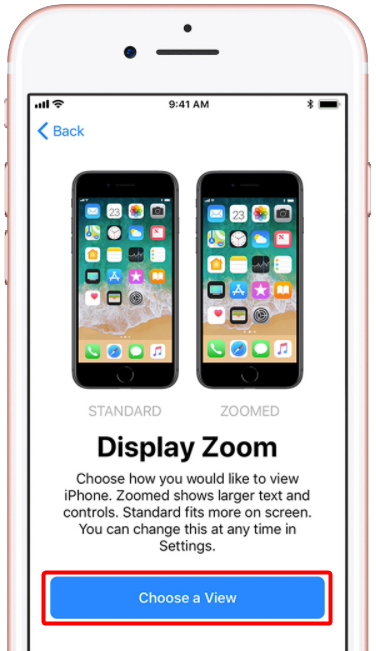El 12 de septiembre de 2018, los nuevos iPhones – iPhone XR / XS / XS Max han atraído mucha atención, que ya han trastornado el mundo del teléfono inteligente con su apariencia y sus características revolucionarias. Si quieres comprar un iPhone XR / XS / XS Max, nuestra guía intenta darte todos los consejos para usar y mantener el iPhone XR / XS / XS Max. Para cualquier teléfono inteligente viejo que utilices, iOS o Android, lo primero que debes saber es cómo activar y configurar tu nuevo iPhone XR / XS / XS Max. Sigue los pasos para configurar tu iPhone XR / XS / XS Max rápidamente.
1.Enciende tu iPhone XR / XS / XS Max
Enciende tu nuevo iPhone XR / XS / XS Max, y verás la palabra “Hola”. Pulsa en la pantalla para ingresar a la configuración.
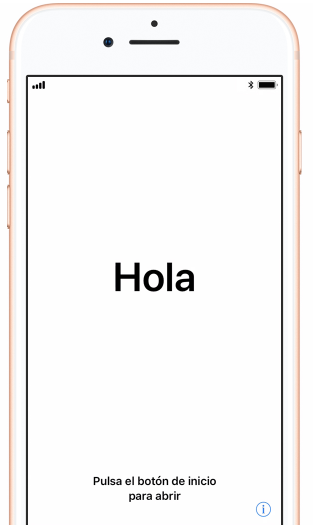
Enciende tu iPhone XR / XS / XS Max
Para obtener el número IMEI / MEID e ICCID del dispositivo, toca el ícono “i” en la esquina inferior derecha de la pantalla.
2.Selecciona idioma y país
Selecciona tu idioma como español> Elije tu país o región. Esta elección definirá la visualización del tiempo del iPhone.
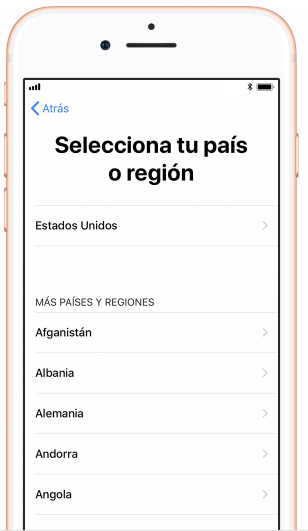
Selecciona idioma y país
3.Configura el servicio de red y ubicación
Selecciona una red Wi-Fi para habilitar y continuar configurando el iPhone XR / XS / XS Max. Si no hay Wi-Fi disponible, puedes configurar el iPhone a través de una conexión celular o iTunes.
Activa el servicio de ubicación o no de acuerdo a tus necesidades. Esta característica permite que aplicaciones como Mapas y Localización de mi iPhone obtengan tu ubicación.
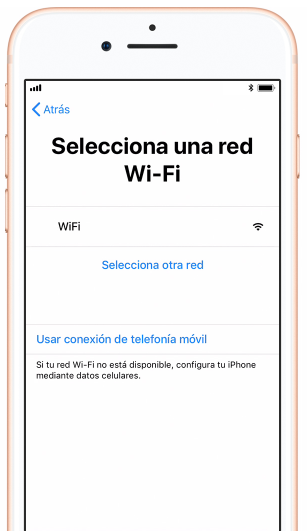
Configura el servicio de red y ubicación
4.Crea un código de acceso
Configura tu Touch ID registrando tu huella digital. También puedes establecer un código de acceso de seis dígitos. Puedes escribir la opción de código para establecer un código de cuatro dígitos o un código personalizado.
Además del código de acceso, también puedes establecer Face ID haciendo un círculo con tu cabeza para mostrar diferentes ángulos a los sensores.
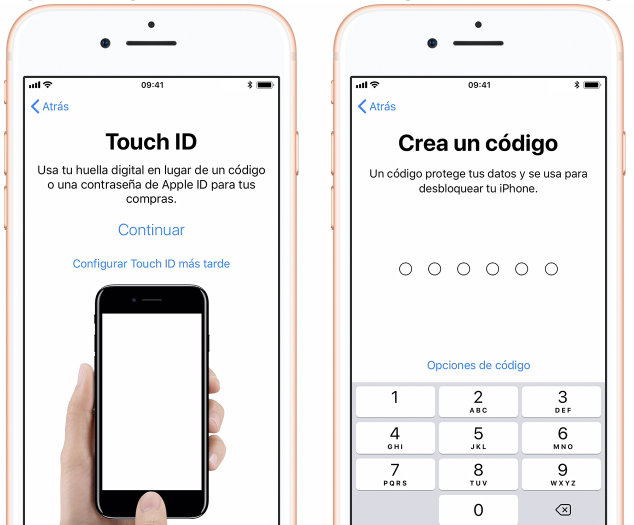
Crea un código de acceso
5. Restaura o transfiere tus aplicaciones y datos
La transferencia de datos siempre es importante cuando cambias el iPhone, Apple ofrece 4 modos para facilitar este proceso, para conocer más detalles, consulta: Pasar datos de un antiguo iPhone/Android al nuevo iPhone >
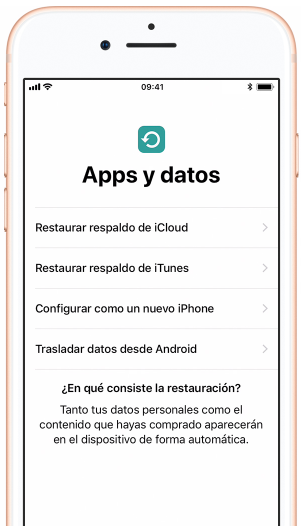
Restaura o transfiere tus aplicaciones y datos
Restaurar desde iCloud
Puedes restaurar tu iPhone XR / XS / XS Max desde una copia de seguridad de iCloud siguiendo estos pasos: Selecciona Restaurar desde iCloud> Ingresa tu ID y contraseña de Apple> Elije una copia de seguridad que desees recuperar.
Restaurar desde iTunes
Para restaurar tu iPhone XR / XS / XS Max desde una copia de seguridad de iTunes, debes conectar el iPhone XR / XS / XS Max al ordenador y luego: Inicia iTunes en tu ordenador y selecciona tu dispositivo> Seleccionar Restaurar copia de seguridad.
Como un nuevo iPhone
Si no tienes una copia de seguridad u otro dispositivo, puedes seleccionar la opción Como un nuevo iPhone.
Trasladar datos de Android
Si deseas transferir datos desde un dispositivo Android, puedes elegir esta opción. También debes instalar la aplicación Trasladar a iOS en tu dispositivo Android. Este servicio te permite transferir 6 tipos de datos desde el dispositivo Android. Para transferir más archivos, puedes ver esta página: Pasar datos de Android a un iPhone XR / XS / XS Max >
6. Inicia sesión con la ID de Apple
Ingresa tu ID y contraseña de Apple. Si antes nunca usaste el dispositivo iOS, puedes primero crear una ID de Apple. Este paso te ayuda a usar servicios de Apple como iCloud, iCloud Drive, iTunes normalmente.
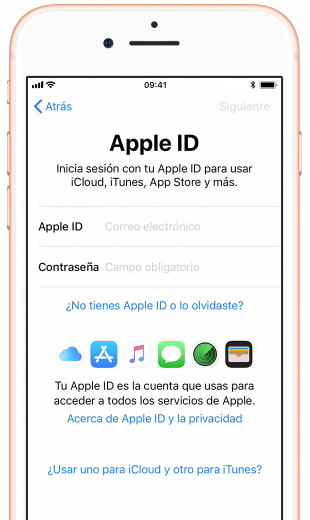
Inicia sesión con la ID de Apple
7.Configura Siri
Elije activar Siri u omita este paso. Todavía puedes expresar ciertas frases configurando la función “Oye Siri” para que Siri pueda adaptarse a tu voz. Para usar Siri, también puedes presionar unos segundos en el botón “Inicio” o en el botón de encendido.
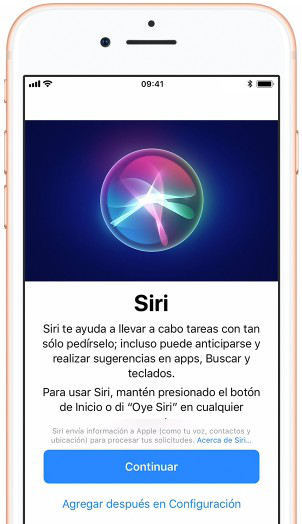
Configura Siri
8. Establece otras configuraciones
Puedes elegir si deseas compartir información con los desarrolladores de aplicaciones. Y dos resoluciones de pantalla están disponibles: Normal o Ampliado. Elije el modo que prefieras.
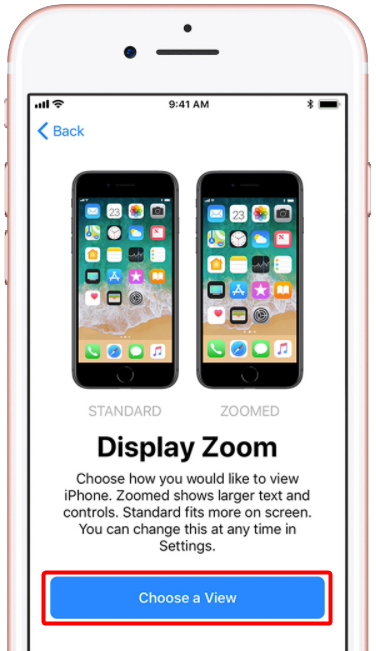
Establece otras configuraciones
9. Configuración finalizada
Hasta este paso, has completado la configuración completa. Toca Comenzar para comenzar a usar tu iPhone XR / XS / XS Max. Pero no olvides mantener tu iPhone XR / XS / XS Max en uso. Además, si encuentras problemas en iPhone XR / XS / XS Max o iOS 12, esta página de solución de problemas será útil: Problemas comunes de iOS 12 y cómo solucionarlos >
Más Artículos Relacionados

Tag:

iMobie


Miembro del @iMobie_Inc, usuario de Apple y de Android. Me interesa muchísimo para tecnicos y para ayudarles a solucionar problemas de móviles.
 AnyUnlock
AnyUnlockDroidKit
 PhoneRescue para iOS
PhoneRescue para iOSPhoneRescue para Android